Webpack マルチエントリ ファイル ページのパッケージ化の詳細な説明
本文主要介绍了webpack多入口文件页面打包配置详解,小编觉得挺不错的,现在分享给大家,也给大家做个参考。一起跟随小编过来看看吧,希望帮助到大家。
大多数情况下,我们使用 webpack来打包单页应用程序,这个时候只需要配置一个入口,一个模板文件,但也不尽是如此,有时候也会碰到多页面的项目,而且以我的经验来看,这种情况出现的频率还不低,例如项目比较大,无法进行全局的把握,或者项目需要多次的更新迭代等,都适合做成多页面程序,这就涉及到了 webpack的多页面文件的打包配置问题。
手动配置
单页应用程序和多页应用程序的 webpack配置文件其实绝大部分都还是相同的,只不过多页的配置需要在单页配置的基础上顾及到多个页面罢了,loader、output、plugins这些基本都不需要改动,需要改动的一般都是入口文件 entry,如果你用到了 抽离css样式的插件 extract-text-webpack-plugin、自动模板插件 html-webpack-plugin的话,那么还需要对这两个插件进行额外的改写,大多数情况下,我们也都只需要改动这三个地方,所以本文就只简单说下这三个位置,如果在实际的项目中还有其他的地方需要改动,参照这三个位置即可。
示例的文件目录如下:
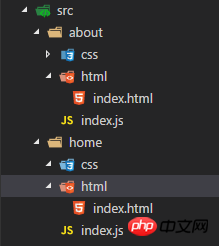
entry
单页应用程序的入口配置一般如下所示:
entry: resolve(__dirname, "src/home/index.js")
这个配置就是指定 webpack从 /src/home/index.js这个文件开始进入,进行一系列的打包编译过程。
如果是多页应用程序,则需要多个入口文件,例如:
entry: {
home: resolve(__dirname, "src/home/index.js"),
about: resolve(__dirname, "src/about/index.js")
}这样,整个项目就有了两个入口 home和 about
extract-text-webpack-plugin
extract-text-webpack-plugin 插件主要是为了抽离css样式,防止将样式打包在 js中引起页面样式加载错乱的现象,单页程序中,一般这样使用此插件:
plugins: [ new ExtractTextPlugin('style.[contenthash].css') ]
而到了多页程序,因为存在多个入口文件以及对应的多个页面,每个页面都有自己的 css样式,所以需要为每个页面各自配置一下:
plugins: [ new ExtractTextPlugin('home/[name].[contenthash].css'), new ExtractTextPlugin('about/[name].[contenthash].css') ]
除此之外还需要注意一点,每个页面也只需要自己的 css样式,理论上把别的页面 css样式文件也打包到自己的页面中当然也是可以的,但显然是不合理的,这只会增加冗余代码,还可能会导致不可预测的样式覆盖等问题,所以需要对下面这种 loader配置进行修改:
{
test: /\.css$/,
loader: 'style!css!autoprefixer'
},
{
test: /\.scss$/,
loaders: [
'style',
'css?modules&importLoaders=1&localIdentName=[path]___[name]__[local]___[hash:base64:5]',
'sass',
'autoprefixer'
]
},上面的配置会把所有编译出来的 css文件打包到同一个文件中,我们要做的就是把这些 css分离开,每个页面都有各自单独的 css样式文件:
// 为每个页面定义一个 ExtractTextPlugin
const homeExtractCss = new ExtractTextPlugin('home/[name].[contenthash].css')
const aboutExtractCss = new ExtractTextPlugin('about/[name].[contenthash].css')
// ...
module: {
rules: [
// 每个页面的 ExtractTextPlugin 只处理这个页面的样式文件
{
test: /src(\\|\/)home(\\|\/)css(\\|\/).*\.(css|scss)$/,
use: homePageExtractCss.extract({
fallback: 'style-loader',
use: ['css-loader', 'postcss-loader', 'sass-loader']
})
},
{
test: /src(\\|\/)about(\\|\/)css(\\|\/).*\.(css|scss)$/,
use: salePersonalCenterExtractCss.extract({
fallback: 'style-loader',
use: ['css-loader', 'postcss-loader', 'sass-loader']
})
}
]
}
// ...
// 每个页面都有各自的 ExtractTextPlugin,所以需要都声明一遍
plugins: [
homeExtractCss,
aboutExtractCss
]html-webpack-plugin
html-webpack-plugin插件的使用,在单页应用程序和多页应用程序中的 webpack配置没什么区别
new HtmlWebpackPlugin({
filename: 'home/home.html',
template: 'src/home/html/index.html',
inject: true,
minify: {
removeComments: true,
collapseWhitespace: true
}
})
new HtmlWebpackPlugin({
filename: 'about/about.html',
template: 'src/about/html/index.html',
inject: true,
minify: {
removeComments: true,
collapseWhitespace: true
}
})有几个页面,就对每个页面进行上述配置即可。
自动配置
上述的配置代码已经可以满足多页面开发需求了,但是有一点似乎有些遗憾,那就是每增加一个页面,就需要更新一遍 entry、extract-text-webpack-plugin、HtmlWebpackPlugin的配置,虽然只是几行代码的问题,而且基本上都是复制粘贴没什么难度,但毕竟代码再少也需要过问,并且需要改的地方比较多,仓促之下可能还会遗漏,要是能一劳永逸,写一遍代码,无论以后增删页面都不需要过问就好了。
稍微观察下这个目录就可以发现,这个目录结构其实是很有规律的:
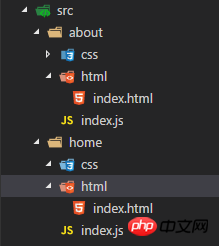
每个页面都是 src/目录下的一个文件夹,这个文件夹中有两个子目录,分别存放这个页面的模板 html,样式文件 css,还有一个入口文件 index.js
既然有规则,那么肯定是可以进行程序编码的,如果按照这种规则,每个页面都是 ./src下的一个目录,目录名即为页面名,并且这个目录中的结构也都是相同的,那么可以通过一个通用方法来获取所有的页面名称(例如 home、about),这个通用方法的一个示例如下:
function getEntry () {
let globPath = 'src/**/html/*.html'
// (\/|\\\\) 这种写法是为了兼容 windows和 mac系统目录路径的不同写法
let pathDir = 'src(\/|\\\\)(.*?)(\/|\\\\)html'
let files = glob.sync(globPath)
let dirname, entries = []
for (let i = 0; i < files.length; i++) {
dirname = path.dirname(files[i])
entries.push(dirname.replace(new RegExp('^' + pathDir), '$2'))
}
return entries
}借助 glob这个库,遍历 .src/目录下具有这种规律 src/**/html/*.html的子目录,通过正则匹配出这个子目录的名称
获取到了所有的页面名称,下面就好办了。
entry
// entry: resolve(__dirname, "src/home/index.js")
// 改为
entry: addEntry()
//...
function addEntry () {
let entryObj = {}
getEntry().forEach(item => {
entryObj[item] = resolve(__dirname, 'src', item, 'index.js')
})
return entryObj
}extract-text-webpack-plugin
// plugins: [
// new ExtractTextPlugin('home/[name].[contenthash].css'),
// new ExtractTextPlugin('about/[name].[contenthash].css')
//]
// 改为
const pageExtractCssArray = []
getEntry().forEach(item => {
pageExtractCssArray.push(new ExtractTextPlugin(item + '/[name].[contenthash].css'))
})
// ...
plugins: [...pageExtractCssArray]module.rules样式相关的两个loaders删掉,改为动态添加:
getEntry().forEach((item, i) => {
webpackconfig.module.rules.push({
test: new RegExp('src' + '(\\\\|\/)' + item + '(\\\\|\/)' + 'css' + '(\\\\|\/)' + '.*\.(css|scss)$'),
use: pageExtractCssArray[i].extract({
fallback: 'style-loader',
use: ['css-loader', 'postcss-loader', 'sass-loader']
})
})
})
// ...
module.exports = webpackconfightml-webpack-plugin
plugins中无需手动初始化 html-webpack-plugin,改为动态添加:
getEntry().forEach(pathname => {
let conf = {
filename: path.join(pathname, pathname) + '.html',
template: path.join(__dirname, 'src', pathname, 'html', 'index.html')
}
webpackconfig.plugins.push(new HtmlWebpackPlugin(conf))
})
// ...
module.exports = webpackconfig完成了上述修改后,以后无论是在项目中添加页面还是删除页面,都无需再对 webpack配置进行手动修改了,虽然开始时开起来似乎这种动态的自动配置代码比较多,而且稍微复杂一点,但是从长期来看,绝对是一劳永逸的好做法。
另外,如果你的项目目录结构和我示例的目录结构不一样,那么就需要你根据自己的目录结构对代码进行少许的修改,但整体解决问题的方法是不变的,一个易于维护的项目,目录结构都该是有律可循的。
相关推荐:
webpack中的hash、chunkhash、contenthash区别分享
以上がWebpack マルチエントリ ファイル ページのパッケージ化の詳細な説明の詳細内容です。詳細については、PHP 中国語 Web サイトの他の関連記事を参照してください。

ホットAIツール

Undresser.AI Undress
リアルなヌード写真を作成する AI 搭載アプリ

AI Clothes Remover
写真から衣服を削除するオンライン AI ツール。

Undress AI Tool
脱衣画像を無料で

Clothoff.io
AI衣類リムーバー

Video Face Swap
完全無料の AI 顔交換ツールを使用して、あらゆるビデオの顔を簡単に交換できます。

人気の記事

ホットツール

メモ帳++7.3.1
使いやすく無料のコードエディター

SublimeText3 中国語版
中国語版、とても使いやすい

ゼンドスタジオ 13.0.1
強力な PHP 統合開発環境

ドリームウィーバー CS6
ビジュアル Web 開発ツール

SublimeText3 Mac版
神レベルのコード編集ソフト(SublimeText3)

ホットトピック
 1664
1664
 14
14
 1422
1422
 52
52
 1316
1316
 25
25
 1267
1267
 29
29
 1239
1239
 24
24
 PyCharm プロジェクトをパッケージ化する簡単な方法を共有する
Dec 30, 2023 am 09:34 AM
PyCharm プロジェクトをパッケージ化する簡単な方法を共有する
Dec 30, 2023 am 09:34 AM
シンプルでわかりやすい PyCharm プロジェクトのパッケージ化方法を共有する Python の人気に伴い、Python 開発のメイン ツールとして PyCharm を使用する開発者が増えています。 PyCharm は、開発効率の向上に役立つ多くの便利な機能を提供する強力な統合開発環境です。重要な機能の 1 つはプロジェクトのパッケージ化です。この記事では、PyCharmでプロジェクトをパッケージ化する方法をシンプルかつ分かりやすく紹介し、具体的なコード例を示します。プロジェクトをパッケージ化する理由Pythonで開発
 ウェブ標準とは何ですか?
Oct 18, 2023 pm 05:24 PM
ウェブ標準とは何ですか?
Oct 18, 2023 pm 05:24 PM
Web 標準は、W3C およびその他の関連組織によって策定された一連の仕様とガイドラインです。HTML、CSS、JavaScript、DOM、Web アクセシビリティおよびパフォーマンスの最適化の標準化が含まれます。これらの標準に従うことで、ページの互換性を向上させることができます。 、メンテナンス性とパフォーマンス。 Web 標準の目標は、Web コンテンツをさまざまなプラットフォーム、ブラウザー、デバイス上で一貫して表示および操作できるようにして、より優れたユーザー エクスペリエンスと開発効率を提供することです。
 コックピット Web UI から管理アクセスを有効にする方法
Mar 20, 2024 pm 06:56 PM
コックピット Web UI から管理アクセスを有効にする方法
Mar 20, 2024 pm 06:56 PM
Cockpit は、Linux サーバー用の Web ベースのグラフィカル インターフェイスです。これは主に、初心者/熟練ユーザーにとって Linux サーバーの管理を容易にすることを目的としています。この記事では、Cockpit アクセス モードと、CockpitWebUI から Cockpit への管理アクセスを切り替える方法について説明します。コンテンツ トピック: コックピット エントリ モード 現在のコックピット アクセス モードの確認 CockpitWebUI からコックピットへの管理アクセスを有効にする CockpitWebUI からコックピットへの管理アクセスを無効にする まとめ コックピット エントリ モード コックピットには 2 つのアクセス モードがあります。 制限付きアクセス: これは、コックピット アクセス モードのデフォルトです。このアクセス モードでは、コックピットから Web ユーザーにアクセスできません。
 Python アプリケーションの独立宣言: PyInstaller の自由への道
Feb 20, 2024 am 09:27 AM
Python アプリケーションの独立宣言: PyInstaller の自由への道
Feb 20, 2024 am 09:27 AM
PyInstaller: Python アプリケーションの独立性 PyInstaller は、Python アプリケーションとその依存関係を独立した実行可能ファイルにパッケージ化するオープンソースの Python パッケージ化ツールです。このプロセスにより、Python インタープリターへの依存が排除され、Windows、MacOS、Linux などのさまざまなプラットフォームでアプリケーションを実行できるようになります。パッケージ化プロセス PyInstaller のパッケージ化プロセスは比較的単純で、次の手順が含まれます。 pipinstallpyinstallerpyinstaller--onefile--windowedmain.py--onefile オプションは、単一のファイルを作成します。
 ウェブってどういう意味ですか
Jan 09, 2024 pm 04:50 PM
ウェブってどういう意味ですか
Jan 09, 2024 pm 04:50 PM
Web は、ワールド ワイド ウェブとしても知られるグローバル ワイド エリア ネットワークであり、インターネットのアプリケーション形式です。 Web はハイパーテキストとハイパーメディアに基づいた情報システムであり、ユーザーはハイパーリンクを通じて異なる Web ページ間を移動することにより、情報を閲覧したり入手したりすることができます。 Web の基礎はインターネットであり、統一および標準化されたプロトコルと言語を使用して、異なるコンピューター間でのデータ交換と情報共有を可能にします。
 Python コードを独立したアプリケーションに変換する: PyInstaller の錬金術
Feb 19, 2024 pm 01:27 PM
Python コードを独立したアプリケーションに変換する: PyInstaller の錬金術
Feb 19, 2024 pm 01:27 PM
PyInstaller は、開発者が Python コードをプラットフォームに依存しない自己完結型の実行可能ファイル (.exe または .app) にコンパイルできるオープン ソース ライブラリです。これは、Python コード、依存関係、およびサポート ファイルをまとめてパッケージ化し、Python インタープリターをインストールせずに実行できるスタンドアロン アプリケーションを作成することによって実現されます。 PyInstaller の利点は、Python 環境への依存関係がなくなり、アプリケーションを簡単に配布してエンド ユーザーにデプロイできることです。また、ユーザーがアプリケーションの設定、アイコン、リソース ファイル、環境変数をカスタマイズできるビルダー モードも提供します。 PyInstaller を使用して PyInstal をインストールし、Python コードをパッケージ化する
 Python アプリケーションの究極の進化: PyInstaller は繭から現れ、蝶になります
Feb 19, 2024 pm 03:27 PM
Python アプリケーションの究極の進化: PyInstaller は繭から現れ、蝶になります
Feb 19, 2024 pm 03:27 PM
PyInstaller は、元のスクリプト形式を超えて Python アプリケーションを強化する革新的なツールです。 Python コードをスタンドアロンの実行可能ファイルにコンパイルすることにより、PyInstaller はコードの配布、展開、およびメンテナンスの新しい領域を解放します。単一のスクリプトから強力なアプリケーションへ これまで、Python スクリプトは特定の Python 環境にのみ存在していました。このようなスクリプトを配布するには、ユーザーが Python と必要なライブラリをインストールする必要がありますが、これは時間がかかり面倒なプロセスです。 PyInstaller では、Python コードと必要なすべての依存関係を単一の実行可能ファイルに結合する、パッケージ化の概念が導入されています。 PyInstaller の作業をパッケージ化するコードの芸術
 VSCodeの機能を詳しく解説:業務効率化にどう役立つのか?
Mar 25, 2024 pm 05:27 PM
VSCodeの機能を詳しく解説:業務効率化にどう役立つのか?
Mar 25, 2024 pm 05:27 PM
VSCodeの機能を詳しく解説:業務効率化にどう役立つのか?ソフトウェア開発業界の継続的な発展に伴い、開発者の作業効率とコードの品質の追求は、仕事における重要な目標となっています。このプロセスでは、コード エディターの選択が重要な決定になります。数あるエディターの中でも、Visual Studio Code (略して VSCode) は、その強力な機能と柔軟な拡張性により、大多数の開発者に愛されています。この記事では、VSCode のいくつかの機能を詳しく紹介し、説明します。




